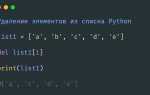Создание файлов – одна из базовых задач при работе с Python, особенно при автоматизации процессов, обработке данных и генерации отчетов. Язык предоставляет несколько инструментов для работы с файлами, включая встроенные функции open() и более высокоуровневые модули, такие как pathlib и os.
Функция open() позволяет создавать файл в различных режимах: ‘w’ – для записи с обнулением содержимого, ‘x’ – для создания нового файла с генерацией исключения при его наличии, и ‘a’ – для добавления в конец существующего. Пример: open(‘report.txt’, ‘w’) создаст файл report.txt и перезапишет его содержимое при наличии.
Модуль pathlib удобен для создания файлов в определённых директориях с кроссплатформенной совместимостью. Конструкция Path(‘logs/log.txt’).touch() создаёт файл, автоматически создавая путь при наличии соответствующей логики. Это предпочтительнее, чем ручная проверка с помощью os.path.exists().
Создание временных файлов удобно реализовать через модуль tempfile, особенно когда требуется безопасная работа с промежуточными данными. Использование tempfile.NamedTemporaryFile(delete=False) позволяет сохранить файл после закрытия, что важно при межпроцессном взаимодействии или отладке.
Рекомендуется всегда использовать менеджеры контекста (конструкция with) для гарантированного закрытия файлов, особенно в случае записи больших объёмов данных или параллельной работы с несколькими потоками. Это снижает риск утечки ресурсов и повреждения файловой структуры.
Как создать текстовый файл и записать в него данные
Для создания текстового файла в Python используется встроенная функция open(). Укажите имя файла и режим ‘w’ – для записи. Если файл существует, его содержимое будет удалено.
Пример:
with open("example.txt", "w", encoding="utf-8") as file:
file.write("Первая строка\n")
file.write("Вторая строка")Ключевое слово with автоматически закрывает файл после завершения блока. Это предотвращает утечку ресурсов и ошибки при повторной записи.
Для добавления текста без удаления существующего содержимого используйте режим ‘a’:
with open("example.txt", "a", encoding="utf-8") as file:
file.write("\nДополнительная строка")Указывайте кодировку encoding=»utf-8″ явно, особенно при работе с кириллическими символами, чтобы избежать проблем с чтением и записью.
Метод write() не добавляет перенос строк автоматически – используйте \n, если необходимо перенести текст на новую строку.
Если требуется записать несколько строк за один вызов, примените метод writelines():
lines = ["Строка 1\n", "Строка 2\n"]
with open("example.txt", "w", encoding="utf-8") as file:
file.writelines(lines)Избегайте записи больших объёмов данных без буферизации. Для сложных операций используйте модуль io с настройкой буфера.
Создание и использование временных файлов
Модуль tempfile предоставляет средства для безопасной работы с временными файлами и каталогами, исключая необходимость ручного управления путями и удалением файлов.
- Создание временного файла: функция
NamedTemporaryFile()создаёт файл с уникальным именем. По умолчанию файл удаляется при закрытии.
import tempfile
with tempfile.NamedTemporaryFile(mode='w+', delete=True) as temp_file:
temp_file.write('Временные данные')
temp_file.seek(0)
print(temp_file.read())- Параметры:
mode: режим открытия, например,'w+b'для двоичной записи и чтения.delete: при значенииFalseфайл сохраняется после закрытия.suffix,prefix,dir: задают расширение, префикс имени и каталог размещения.
- Временные каталоги: функция
TemporaryDirectory()создаёт директорию, удаляемую автоматически.
import tempfile
import os
with tempfile.TemporaryDirectory() as temp_dir:
file_path = os.path.join(temp_dir, 'example.txt')
with open(file_path, 'w') as f:
f.write('Пример файла во временной директории')- Безопасность: временные файлы создаются с правами доступа 600, защищая содержимое от стороннего чтения.
- Совместимость: работает на Windows, Linux и macOS без изменения кода.
- Контроль за удалением: в случае отключения
delete=Trueнеобходимо вручную удалять файл черезos.remove().
Использование tempfile предотвращает конфликты имён и упрощает управление временными ресурсами, особенно в тестах и обработке данных во время выполнения.
Работа с бинарными файлами: чтение и запись

Бинарные файлы содержат данные в неструктурированном виде, отличном от текстового представления. Для открытия таких файлов в Python необходимо указывать режим ‘rb’ (чтение) или ‘wb’ (запись) при использовании функции open().
Запись в бинарный файл выполняется методом write(), который принимает объект типа bytes. Пример: f.write(b'\x89PNG\r\n\x1a\n') сохраняет сигнатуру PNG-файла. Для преобразования чисел и структур в байты удобно использовать модуль struct, позволяющий задавать точный формат. Например, struct.pack('i', 12345) создаёт 4-байтовое представление целого числа.
Чтение производится методом read() или read(n), где n – количество байт. Для интерпретации полученных данных снова используется struct.unpack(). Например, struct.unpack('i', f.read(4)) преобразует первые 4 байта в целое число.
Файл всегда следует закрывать с помощью f.close() или использовать конструкцию with, обеспечивающую автоматическое закрытие: with open('file.bin', 'rb') as f:. Это предотвращает повреждение данных при сбоях или исключениях.
Для эффективной работы с большими объёмами данных рекомендуется использовать чтение и запись блоками: chunk = f.read(1024). Это снижает нагрузку на память и увеличивает производительность при обработке файлов размером в сотни мегабайт.
Создание JSON-файлов из словарей Python

Для записи словаря Python в JSON-файл используется модуль json, встроенный в стандартную библиотеку. Метод json.dump() сохраняет структуру словаря в файл в формате JSON. Основной синтаксис:
json.dump(data, file_object, ensure_ascii=False, indent=4)
Параметр ensure_ascii=False сохраняет кириллические символы в читаемом виде, а indent=4 форматирует файл с отступами, повышая читаемость. Пример:
import json
данные = {
"имя": "Алексей",
"возраст": 30,
"языки": ["Python", "JavaScript"]
}
with open("пользователь.json", "w", encoding="utf-8") as файл:
json.dump(данные, файл, ensure_ascii=False, indent=4)
При сериализации сложных объектов (например, datetime) требуется предварительное преобразование в строки, иначе возникнет ошибка TypeError. Для этого можно использовать параметр default:
from datetime import datetime
данные = {"время": datetime.now()}
with open("время.json", "w", encoding="utf-8") as файл:
json.dump(данные, файл, ensure_ascii=False, indent=4, default=str)
Файл создаётся автоматически, если не существует, или перезаписывается без предупреждения. Чтобы избежать потери данных, рекомендуется предварительная проверка с помощью os.path.exists().
Запись данных в CSV-файл с помощью модуля csv
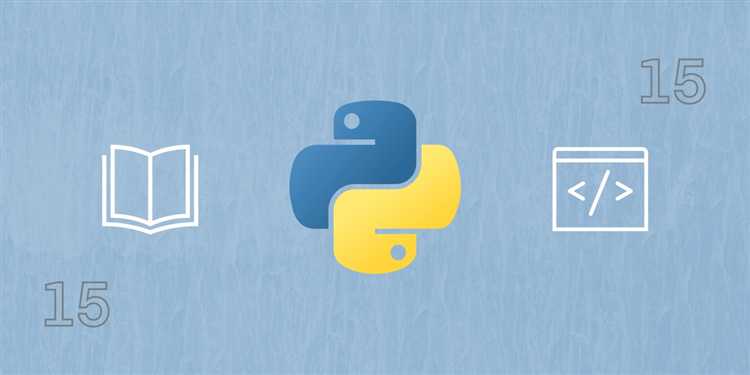
Для записи данных в CSV используется функция csv.writer. Она принимает объект файла, открытый в режиме ‘w’ или ‘w’, newline=» на Windows, чтобы избежать добавления пустых строк.
Минимальный пример:
import csv
with open('output.csv', 'w', newline='', encoding='utf-8') as file:
writer = csv.writer(file)
writer.writerow(['Имя', 'Возраст', 'Город'])
writer.writerow(['Анна', 29, 'Москва'])
writer.writerow(['Иван', 35, 'Санкт-Петербург'])writerow() записывает одну строку. Для записи нескольких строк применяется writerows():
rows = [
['Имя', 'Возраст', 'Город'],
['Елена', 24, 'Казань'],
['Павел', 41, 'Новосибирск']
]
with open('people.csv', 'w', newline='', encoding='utf-8') as file:
csv.writer(file).writerows(rows)Для структурированных данных предпочтительнее использовать csv.DictWriter. Ключи словаря соответствуют заголовкам:
data = [
{'Имя': 'Сергей', 'Возраст': 30, 'Город': 'Омск'},
{'Имя': 'Мария', 'Возраст': 27, 'Город': 'Томск'}
]
with open('dict_output.csv', 'w', newline='', encoding='utf-8') as file:
writer = csv.DictWriter(file, fieldnames=['Имя', 'Возраст', 'Город'])
writer.writeheader()
writer.writerows(data)Необходимо явно указать fieldnames, иначе порядок столбцов может быть нарушен. Рекомендуется всегда вызывать writeheader() для добавления строки заголовков.
Для корректной работы с кириллицей указывайте encoding=’utf-8′, особенно при открытии файла в Windows-среде.
Создание новых файлов в указанных директориях
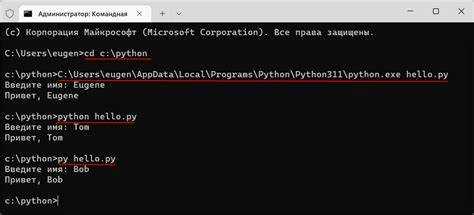
Для создания нового файла в Python можно использовать встроенную функцию open(), которая позволяет указать путь к файлу и режим его открытия. Чтобы создать файл в определенной директории, необходимо сначала удостовериться, что указанная директория существует. В случае ее отсутствия, можно создать ее с помощью функции os.makedirs().
Пример создания директории и файла:
import os
# Путь к директории
directory = "path/to/directory"
# Создаем директорию, если она не существует
if not os.path.exists(directory):
os.makedirs(directory)
# Путь к файлу
file_path = os.path.join(directory, "new_file.txt")
# Создаем и записываем данные в файл
with open(file_path, 'w') as file:
file.write("Пример текста в новом файле.")
Здесь os.makedirs() создаст все промежуточные директории, если они не существуют. Если директория уже есть, то программа продолжит выполнение без ошибок.
Обратите внимание, что путь к файлу может быть абсолютным или относительным. Абсолютный путь начинается с корня файловой системы, а относительный указывает на место в рамках текущей директории.
Режимы открытия файлов: при создании файлов важно правильно указать режим. Для записи данных используется режим 'w' (создает файл, если он не существует, или перезаписывает его). Для добавления данных в существующий файл используйте режим 'a'.
Важно: всегда проверяйте, что директория существует перед созданием файлов, особенно при работе с динамически генерируемыми путями, чтобы избежать ошибок, связанных с отсутствием нужных каталогов.
Для управления правами доступа к создаваемому файлу, можно использовать функцию os.chmod(), если требуется установить особые права для файлов в новой директории.
Вопрос-ответ:
Как в Python создать новый файл и записать в него данные?
Чтобы создать новый файл в Python, можно использовать встроенную функцию `open()`. Для создания файла с записью данных достаточно указать в качестве параметров имя файла и режим «w», который означает «запись». Если файл не существует, Python его создаст. Пример кода:
Можно ли создавать и записывать данные в файл в одной строке?
Да, это возможно с использованием менеджера контекста `with`, который автоматически закрывает файл после завершения работы с ним. В этом случае код будет короче и безопаснее, так как не нужно вручную закрывать файл. Пример:
Как создать файл в Python, если он уже существует, и перезаписать его?
Чтобы перезаписать файл, нужно указать режим «w» при открытии файла с помощью функции `open()`. Если файл уже существует, его содержимое будет удалено, и на его место будет записано новое. Если файл не существует, он будет создан. Пример кода:
Как открыть файл в режиме добавления данных, чтобы не потерять уже существующие данные?
Для добавления данных в файл без удаления существующего содержимого, необходимо открыть файл в режиме «a» (append). В этом режиме данные будут добавляться в конец файла. Пример:
Как проверить, существует ли файл перед его созданием или записью в Python?
Для того чтобы проверить, существует ли файл, можно использовать модуль `os` и его функцию `os.path.exists()`. Если файл уже существует, можно принять соответствующие меры (например, не создавать его заново или запросить подтверждение от пользователя). Пример кода:
Как создать новый файл с помощью Python?
Для того чтобы создать новый файл в Python, нужно использовать встроенную функцию `open()`. Она открывает файл, а если его нет, то создаст его. Для создания нового файла нужно указать режим ‘w’ или ‘x’. В режиме ‘w’ файл создается, если он отсутствует, и его содержимое будет перезаписано, если файл уже существует. Режим ‘x’ вызывает ошибку, если файл уже существует, и не перезаписывает его. Вот пример кода: